Jak blokovat určité webové stránky z výsledků vyhledávání Google

Jak trvale zablokovat určité webové stránky z výsledků vyhledávání Google? Objevte efektivní způsob, jak spravovat vaše vyhledávání optimálně.
Pokud na počítači píšete cokoli, pravděpodobně víte, jak používat Dokumenty Google — třeba pro kancelářskou práci nebo pro spolupráci na školním projektu. Dokumenty Google nabízejí rychlý způsob sdílení a spolupráce na dokumentech, ke kterým máte přístup z více zařízení.
Když na jednom dokumentu spolupracuje více členů týmu , může to vypadat jako válečná zóna. Pokud chcete vyčistit Dokument Google, možná budete muset odstranit všechny napůl napsané nebo nepotřebné stránky.
Jak odstranit nechtěnou stránku v Dokumentech Google?
Nechtěnou stránku můžete odstranit čtyřmi způsoby. V Dokumentech Google však není žádné tlačítko pro smazání, které by vám umožnilo přímo smazat konkrétní stránku.
Chcete-li odstranit prázdnou stránku nebo další stránku s obsahem, který nepotřebujete, můžete si vybrat kteroukoli ze čtyř níže uvedených metod.
Způsob, který zvolíte, závisí na vašem konkrétním případu použití:
Než začnete, měli byste vědět, že se můžete podívat na celkový počet stránek umístěním kurzoru na posuvník napravo od dokumentu Google. Pokud jste na první stránce 15stránkového dokumentu, měl by vám snímek ukázat „1 z 15“. Případně můžete do svého dokumentu Google přidat čísla stránek .
Chcete-li odstranit stránku z Dokumentů Google, odstraňte nepotřebný text
Pokud máte v dokumentu velký kus textu, který nepotřebujete, jeho odstraněním pravděpodobně zmenšíte stránku z dokumentu v závislosti na tom, kolik textu odstraníte. Odebrání textu je stejně snadné jako výběr textu a stisknutí klávesy Backspace na klávesnici.
Pokud budete používat myš, přesuňte kurzor na místo, kde začíná kus textu. Stiskněte a podržte levé tlačítko myši a táhněte výběr na konec textu.
Při výběru textu pomocí myši buďte opatrní při posouvání dolů nebo nahoru při výběru. Dokument se může posouvat dolů poměrně rychle, a pokud okamžitě stisknete klávesu Backspace, nakonec odstraníte text, který potřebujete.
Případně můžete použít klávesnici. Přesuňte kurzor na začátek textového obsahu, který chcete odstranit. Stiskněte a podržte Ctrl + Shift + šipka vpravo a podržte klávesy, dokud nevyberete veškerý text, který chcete odstranit.
Chcete-li odstranit stránku z Dokumentů Google, odeberte konec stránky
Konce stránek a sekcí jsou vynikající nástroje pro čisté formátování. Přidání konce stránky nebo oddílu přidá prázdné místo na zbytek stránky, na kterou píšete. Dokumenty Google přidají jakýkoli text, který poté přidáte, na novou stránku.
Pokud však použijete příliš mnoho konců stránek nebo oddílů, můžete skončit s velmi dlouhým dokumentem. Pokud se zamyslíte nad formátováním a rozhodnete se z dokumentu odstranit několik stránek, pomůže vám to odstranit odstraněním zalomení stránek a oddílů.
Všimněte si, že pokud jste použili souvislé konce oddílů, mezera mezi odstavci bude minimální. Pokud však máte příliš mnoho souvislých konců oddílů, jejich odstraněním může pomoci odstranit jednu nebo dvě stránky z konce dokumentu.
Chcete-li odstranit stránku z Dokumentů Google, zmenšete okraje stránky
Ve výchozím nastavení mají dokumenty Google Docs okraje na obou stranách. Čím širší jsou okraje, tím více je váš text stlačen směrem ke spodní části stránky a tím více stránek bude vyžadovat stejné množství textu.
Stejnou logikou můžete zmenšit šířku okraje, abyste vytvořili více místa pro text na všech stránkách, čímž se sníží celkový počet stránek potřebných pro celý dokument. Tato metoda je užitečná, když se na jinak prázdnou stránku přelije několik řádků textu.
Ve výchozím nastavení jsou všechny okraje nastaveny na 1 palec. Okraje můžete zmenšit, jak chcete, ale ujistěte se, že zadáváte stejné číslo pro pravý a levý nebo horní a dolní okraj, aby byla konzistentní.
Chcete-li odstranit stránku z Dokumentů Google, zmenšete řádkování odstavců
Zvětšením mezer mezi odstavci a řádky bude text v dokumentu čitelnější. Větší rozestupy však zabírají také mnohem více nemovitostí.
Pokud jste vytvořili výchozí šablonu, která používá větší mezery, budete nakonec používat tyto mezery pokaždé, když vytvoříte dokument. Můžete také skončit s větším řádkováním a řádkováním, pokud importujete dokument Microsoft Word, pokud šablona Wordu použitá tvůrcem má vyšší řádkování a řádkování.
Zmenšení mezer mezi odstavci a řádky pomůže stlačit text blíže k sobě vodorovně i svisle, což následně vyžaduje méně stránek pro stejný text.
Chcete-li odstranit stránky v tomto dokumentu, nemusíte měnit formát svého dokumentu Google nebo šablony MS Word. Pomocí možnosti Vlastní mezery můžete v libovolném dokumentu zmenšit řádkování.
Jak odstranit stránku v Dokumentech Google na Androidu a iOS
Dosud diskutované metody fungují na webové verzi Dokumentů Google, když ji používáte ze systému Windows nebo Mac. Dokumenty Google však mají samostatnou aplikaci pro Android a iPhone .
Mobilní aplikace má trochu jiné rozhraní. Metody smazání stránky jsou stejné, ale proces se v mobilní aplikaci mírně liší. Verze aplikace pro Android však nemá možnost nastavit ruční okraje. Změna okrajů je jedinou metodou, kde se proces pro Android a iPhone liší.
Odebráním textu odstraníte stránky v mobilní aplikaci Dokumenty Google
Chcete-li odstranit stránky v mobilní aplikaci Dokumenty Google, odeberte konec stránky nebo sekce
Snížením okrajů odstraníte stránky v mobilní aplikaci Dokumenty Google
Nejprve si povíme něco o Androidu.
V systému iOS máte možnost upravit okraje.
Chcete-li odstranit stránky v mobilní aplikaci Dokumenty Google, zmenšete řádkování
Jsou zde dvě pozoruhodné věci. Za prvé, vlastní mezery nejsou možné. Pro řádkování budete muset vybrat mezi 1, 1,15, 1,5 a 2. Také zde není možnost měnit mezery mezi odstavci jako ve webové verzi.
Vyčistěte svůj dokument odstraněním nežádoucích stránek
Mazání nechtěných prázdných stránek není o úspoře místa. Všechny aplikace Google používají k ukládání souborů Disk Google, který nabízí 15 GB bezplatného úložiště – což stačí na uložení bezpočtu prázdných stránek.
Snížení počtu stránek na minimum vám však umožní zachovat ostrý dokument. Přesto byste se měli ujistit, že dokument je dobře naformátovaný. Nikdo nemá rád čtení nepřehledných dokumentů.
Na konci smažte prázdnou stránku
Když vytváříte dokument, přidáváte a upravujete text a mezery, můžete vidět, že se na konci dokumentu objeví prázdná stránka.
Jedním ze způsobů, jak odstranit prázdnou stránku, je umístit kurzor na její konec a opakovaně mačkat Backspace nebo Delete , dokud se nedostanete na předchozí stránku.
Pokud to nefunguje, možná budete muset upravit mezery. Možná máte příliš mnoho místa na konci odstavce na předchozí stránce, která vytváří novou stránku.
Krok 1: V nabídce přejděte na Formát > Řádkování a mezery mezi odstavci a v rozbalovací nabídce vyberte Vlastní mezery .
Krok 2: Upravte číslo pod mezerami mezi odstavci pro Po . Pokud je toto číslo nad nulou, může to být viník.
Krok 3: Po úpravě mezer vyberte Použít a měli byste vidět, že vaše prázdná stránka zmizí.
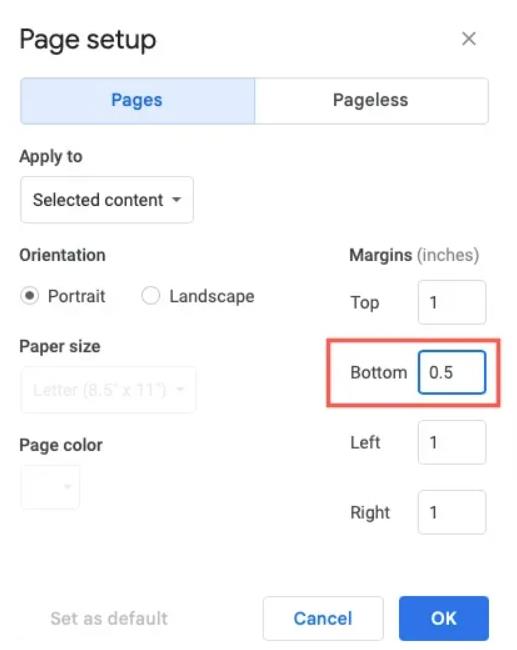
Jak trvale zablokovat určité webové stránky z výsledků vyhledávání Google? Objevte efektivní způsob, jak spravovat vaše vyhledávání optimálně.
Přidání vašeho podpisu k dokumentu může být nezbytným krokem k vytvoření konečné verze. Možná budete chtít přidat podpis do dokumentu Google, aby vypadal oficiálněji, personalizovat ho nebo z jiných právních důvodů.
Ve webovém prohlížeči se můžete pohodlně přihlásit a přepínat mezi více účty Google. To usnadňuje používání sady webových aplikací a služeb Google s jakýmkoli účtem, ať už osobním nebo pracovním.
Disk Google může být vaším bezplatným výrobcem vizitek, když ho budete chtít. Nezahltí vás to jako jiné nástroje pro návrh, jako je Adobe InDesign nebo Illustrator, a výsledky mohou být stejně dobré.
Přemýšleli jste někdy nad tím, jak se zdá, že vaše instalace prohlížeče Google Chrome zůstává vždy aktualizovaná a opravovaná. Toho je dosaženo prostřednictvím vlastních integrovaných procesů prohlížeče Google Chrome, které oslovují servery Google a zajišťují, aby byl váš prohlížeč opraven a bezpečný.
Kdykoli na internetu něco hledáte, je obvykle první možností, kterou si vyberete, Vyhledávání Google. Pokud se však jedná o konkrétní místo, ke kterému jste kdysi hledali trasu, může vám pomoci historie vyhledávání v Mapách Google.
Kdysi jsem používal lištu Google Toolbar s Firefoxem a Internet Explorerem, protože měl některé užitečné funkce, které jsem pravidelně používal, a díky nim jsem byl připojen k mému účtu Google. Bylo to však tak před deseti lety.
Pokud používáte běžné e-mailové klienty ve firemním prostředí, jako je Outlook, pravděpodobně jste si zvykli na nastavení odpovědi mimo kancelář. Věděli jste, že odpovědi v nepřítomnosti můžete nastavit také v Gmailu?
Možná budete potřebovat přístup na několik webových stránek pro práci, školu nebo výzkum. Než se nadějete, máte tolik otevřených karet, že nemůžete najít tu, kterou chcete, když ji potřebujete.
Sloupcové grafy mohou být velmi užitečné, pokud jde o vizualizaci dat. Mohou zobrazit jednu sadu dat nebo porovnat více sad dat.
Na vaší stránce Moje aktivita na Googlu je oblast, která je obzvláště užitečná; vaši historii polohy. Je to užitečné, protože pokud je aktivováno, zaznamenává všechna místa, která jste navštívili od doby, kdy jste poprvé začali používat svůj účet Google pomocí mobilního telefonu.
Fotky Google jsou dobrou možností cloudového úložiště pro vaše fotografie, i když dny neomezeného úložiště jsou pryč. 15 GB bezplatného online úložiště, které získáte s účtem Google, je nyní sdíleno několika aplikacemi, jako je Gmail a Disk Google.
Pokud jste uživatelem Chrome, což byste měli být, pravděpodobně jste si všimli, že Flash je ve výchozím nastavení v prohlížeči blokován. Google nemá rád Flash kvůli hlavním bezpečnostním chybám, které Flash vlastní, a proto dělá vše, co je v jeho silách, aby vás donutil Flash nepoužívat.
Google Voice je opravdu užitečná (a bezplatná) služba Google, která vám umožňuje volat a přijímat telefonní hovory, aniž byste měli pevnou linku nebo mobilní telefon. Jednou z užitečnějších funkcí ve službě Google Voice je funkce hlasové schránky.
Při častém používání YouTube může být množství doporučení a oznámení, které dostáváte, ohromující, zvláště pokud jste přihlášeni k odběru mnoha kanálů, které často nahrávají nová videa. Ve výchozím nastavení, když se přihlásíte k odběru nového kanálu, začnete dostávat personalizovaná oznámení.
Kanceláři, už netrpte --- nemusíte trávit hodiny svého času v dusné zasedací místnosti. Díky službám pro konferenční hovory, jako je Zoom a Skype, které jsou snadno dostupné na mobilních a stolních platformách, je nyní snazší než kdy dříve uspořádat videohovor pro práci nebo zábavu, ať už jde o hovor s přáteli nebo schůzku se šéfem.
Účty Google jsou součástí vašeho osobního i profesního života, zejména díky jednotnému přihlášení (SSO), které vám pomůže přihlásit se do téměř jakékoli platformy nebo aplikace jediným kliknutím. Někdy možná budete muset povolit příteli nebo rodinnému příslušníkovi přístup k vašemu počítači.
Archivace e-mailů v Gmailu vám dává možnost uspořádat si doručenou poštu bez mazání starých e-mailových vláken. Pokud někdo obnoví staré vlákno zasláním nového e-mailu, znovu se objeví ve vaší doručené poště.
Každý, kdo používá Kalendář Google na počítači, by se měl naučit alespoň některé praktické klávesové zkratky Kalendáře Google. Projdeme si zkratky, které vám umožní prohlížet, procházet a pracovat s kalendářem efektivněji.
Pomocí tabulky v Dokumentech Google můžete strukturovat podrobnosti dokumentu a poskytnout tak čtenářům snazší způsob přístupu a porozumění informacím, které prezentujete. Namísto formátování seznamů nebo odstavců můžete svá data zadávat do formátu mřížky pro úhledný a čistý vzhled.
Objevte význam **Tung Tung Tung Sahur**, jedinečného symbolu **Ramadánu**, který spojuje muslimské komunity po celém světě. Ponořte se do tradic a kulturního významu tohoto fenoménu.
Objevte fascinující cestu od tradičního bubnu Bedug k modernímu filmu Tung Tung Tung Sahur od Dee Company. Zjistěte, proč tento film může být přelomový!
Objevte, proč je **Tung Tung Tung Sahur** na TikToku tak populární. Je to vtipné, nebo děsivé? Podívejte se na analýzu tohoto virálního trendu a jeho přitažlivosti!
Objevte, jak meme Tung Tung Tung Sahur spolu s umělou inteligencí (AI) přetváří internetovou kulturu. Zjistěte, proč tento virální fenomén fascinuje miliony lidí po celém světě!
Zjistěte, jak TikTok proměnil píseň Tung Tung Tung Sahur v děsivý, ale vtipný trend. Prozkoumejte kreativitu komunity a dopad na sociální média!
Objevte fascinující spojení mezi **zvukem bedugu** a virálním **meme Tung Tung Tung**, které propojují kultury Indonésie a Malajsie. Ponořte se do historie a významu tohoto fenoménu.
Objevte **Hantu Tung Tung Tung Sahur 3D**, mobilní hru inspirovanou virálním meme. Zjistěte více o hře, jejích funkcích a proč si získala srdce hráčů po celém světě.
Objevte tajemství virálního meme Tung Tung Tung Sahur, které díky umělé inteligenci ovládlo Ramadán 2025. Ponořte se do příběhu tohoto fenoménu!
Objevte fascinující spojení tradičního **Ramadánu** a moderní internetové kultury **Brainrot** prostřednictvím fenoménu **Tung Tung Tung Sahur**. Ponořte se do jedinečného kulturního mixu!
Objevte fascinující příběh memu Tung Tung Tung Sahur, který se z TikToku stal globálním virálním hitem. Zjistěte, jak tento meme dobyl svět!

























